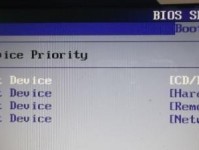在现代计算机中,操作系统是非常重要的软件之一。而安装操作系统的方式有很多种,其中光驱安装是最常见的方法之一。本文将详细介绍如何使用光驱安装Win7操作系统,并提供一些注意事项。
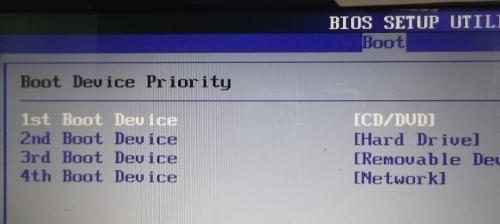
一、准备工作:获取Win7安装光盘或光盘镜像文件
-步骤1:购买正版Win7安装光盘或下载正版光盘镜像文件。
-步骤2:将光盘插入计算机的光驱中,或者将光盘镜像文件解压到计算机的硬盘上。
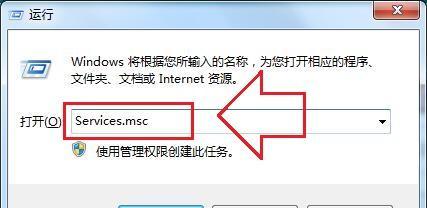
二、设置计算机启动顺序为光驱优先
-步骤3:重启计算机,并在开机时按下相应按键(通常是F2、F12或Delete键)进入BIOS设置界面。
-步骤4:在BIOS设置界面中,找到启动选项,并将光驱设为第一启动设备。
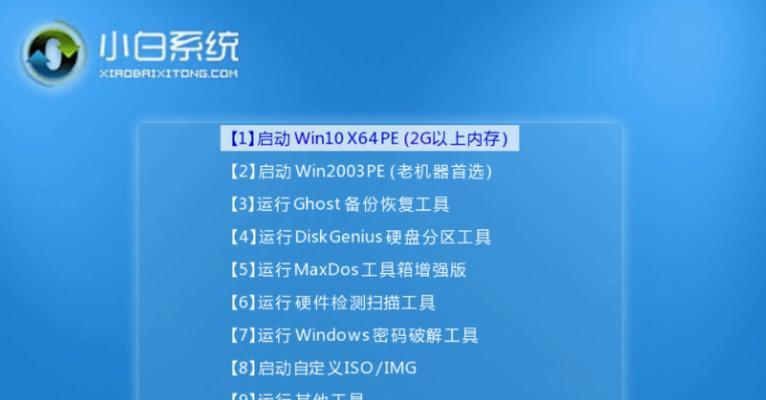
三、重启计算机并开始安装Win7
-步骤5:保存并退出BIOS设置界面,计算机将会自动重启。
-步骤6:当计算机重新启动时,系统会自动从光驱中读取Win7安装文件,并显示安装界面。
四、选择安装方式和分区
-步骤7:在安装界面中,选择“自定义(高级)”安装方式。
-步骤8:对硬盘进行分区,可以选择全新安装或保留旧数据,根据自己的需求进行选择。
五、等待系统安装完成
-步骤9:点击“下一步”按钮后,系统会自动开始安装Win7操作系统。
-步骤10:安装过程中需要等待一段时间,具体时间取决于计算机性能和安装文件大小。
六、设置用户名和密码
-步骤11:在安装完成后,系统将要求设置用户名和密码,以及一些其他个性化设置。
-步骤12:根据提示输入用户名、密码以及其他相关信息,并点击“下一步”。
七、等待系统配置完成
-步骤13:系统会根据用户设置进行相关配置和优化。
-步骤14:在配置完成后,系统会自动重启。
八、欢迎使用Win7操作系统
-步骤15:计算机重新启动后,系统将显示欢迎界面,表示Win7操作系统已经安装完成。
通过本文的详细教程,我们学会了如何使用光驱安装Win7操作系统。在安装过程中需要注意设置计算机启动顺序、选择安装方式和分区,并且耐心等待系统安装和配置完成。希望这些步骤能够帮助到大家,顺利安装并使用Win7操作系统。